برای آموزش تصویری و گام به گام شناسایی و حذف دادههای تکراری از اکسل در این مطلب از سایت ترجمه مقاله ترجمیک همراه ما باشید.
تصور کنید که در بخش بازاریابی شرکتی مشغول به کار هستید و در یکی از کمپینهای بازاریابی، باید به افرادی که در وبینارهای اخیر شرکت شما شرکت کردهاند ایمیل بدهید. واحد هماهنگی وبینارها نیز یک فایل اکسل از افراد شرکتکننده در اختیار شما قرار میدهد. حال نکته اینجاست که برخی از افراد در چند وبینار شرکت کردهاند و نامشان چند بار تکرار شده است.
آیا راهکاری برای شناسایی و حذف این دادههای تکراری از فایل اکسل دارید یا میخواهید بخشی از هزینه بازاریابی ایمیلیتان را بیهوده هدر بدهید؟
شاید تا همین حالا هم پاسختان به این سوال منفی بود اما پس از مطالعه این مطلب از موسسه ترجمه تخصصی ترجمیک نظرتان تغییر خواهد کرد!
مطالب مرتبط:
راهنمای فیلتر کردن دادهها در اکسل در نسخه ویندوز
پلتفرم آنلاین ترجمیک خدمات زبانی متنوعی را از جمله خدمات تولید محتوا متنی به زبانهای مختلف ارائه میکند. تنها یک کلیک تا استفاده از این خدمات فاصله دارید.
در این مطلب خواهید خواند:
آموزش تصویری پیدا کردن دادههای تکراری در فایل اکسل
اگر فکر میکنید که فایل اکسل شما دارای دادههای تکراری است، مراحل زیر را گام به گام دنبال کنید.
- محدودهای که قرار است در آن دادههای تکراری شناسایی شوند را انتخاب کنید.
- از نوار ابزار اکسل وارد منوی home شوید و از بخش styles روی گزینه Conditional Formatting کلیک کنید. با کلیک روی این گزینه، یک منوی کشویی برای شما باز میشود. در این منو روی گزینه Highlight Cells Rules و سپس Duplicate Values کلیک کنید.
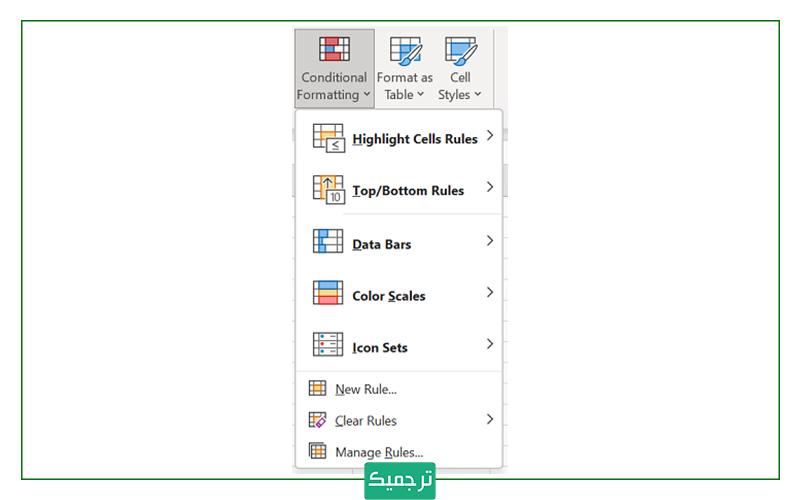
- پنجرهی جدیدی برای شما باز میشود. از باکس کنار values with، فرمت موردنظرتان را برای نمایش دادههای تکراری انتخاب کنید و سپس ok را بزنید. به عنوان مثال، طبق چیزی که ما انتخاب کردهایم، دادههای تکراری با قلم مشکی و در خانههایی با زمینه قرمز روشن نمایش داده میشوند.
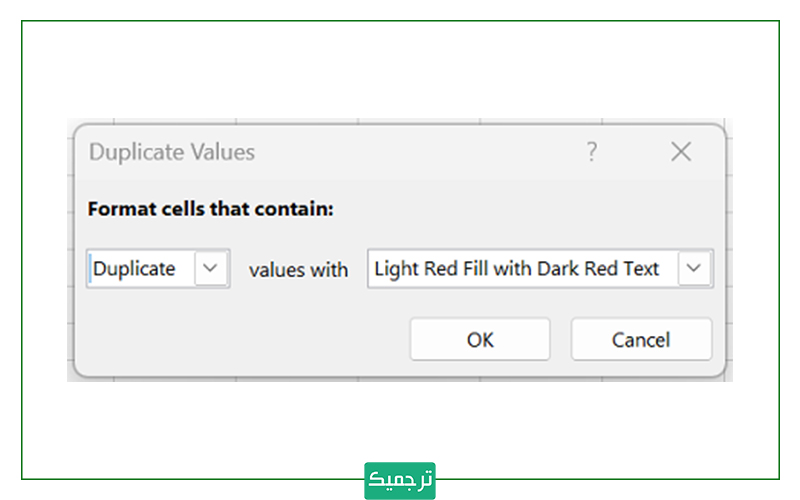
آموزش تصویری حذف دادههای تکراری از فایل اکسل
پیش از این که سراغ روش حذف دادههای تکراری برویم، باید توجه کنید که حذف دادههای تکراری از اکسل به معنی حذف همیشگی آنهاست. بنابراین توصیه میشود که پیش از هر اقدامی، کل فایل اکسل را در فایل دیگری کپی کنید تا در صورت نیاز به آنها دسترسی داشته باشید.
- محدودهای از فایل اکسل که دارای دادههای تکراری است را انتخاب کنید.
- از نوار ابزار اکسل، وارد منوی data شوید و از بخش data tools روی گزینه Remove Duplicates کلیک کنید.
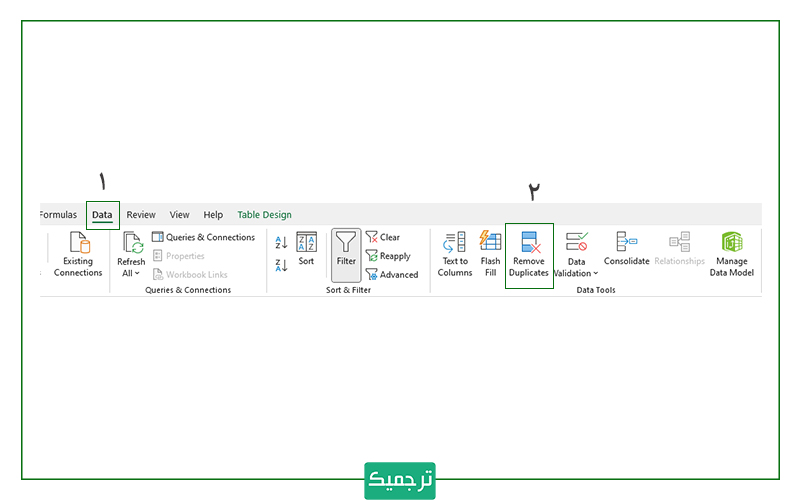
- پنجره جدیدی برای شما باز میشود. از این پنجره، تیک ستونهایی که میخواهید دادههای تکراری آنها حذف شوند را بزنید. مثلا ما به جز ستون «عنوان» همه ستونها را تیک زدهایم.
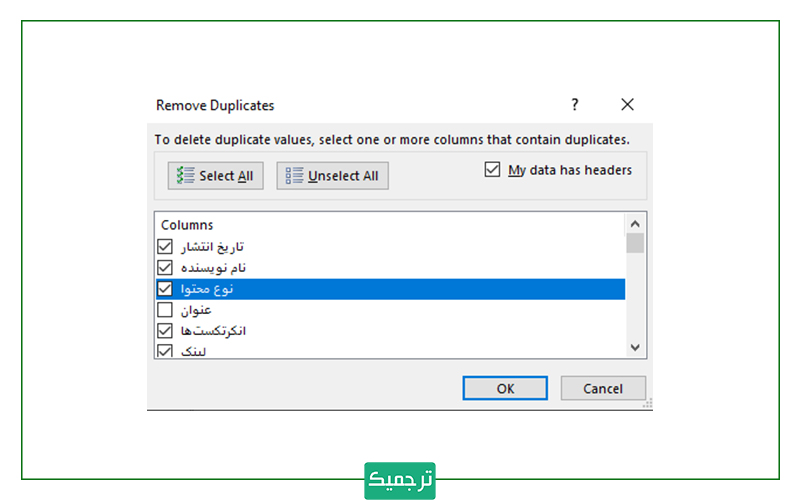
- روی گزینه ok کلیک کنید تا حذف دادههای تکراری از اکسل به صورت کامل انجام شود.
مطالب مرتبط:
راهنمای کامل شناسایی و رفع خطا در فرمولهای اکسل
سخن پایانی
در این مطلب با ترفند شناسایی و حذف دادههای تکراری از اکسل آشنا شدیم. مطمئن باشید که بعد از اتمام فرایند، از مشاهده گزارشی که اکسل از تعداد دادههای تکراری شما میدهد، تعجب خواهید کرد!
استخدام مترجم دورکار یکی از آگهیهای موردعلاقه دانشجویان، خانمهای خانهدار و افرادی است که به دنبال شغل دوم پارهوقت میگردند. اگر شما هم جزء این دسته از افراد هستید، روی لینک رنگی کلیک کنید.





2 دیدگاه در «چگونه در اکسل دادههای تکراری را شناسایی و حذف کنیم؟»